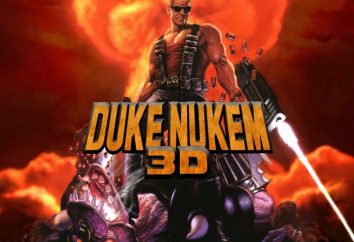Excel: Dateien mit universellen Methoden wiederherstellen
Häufig sind viele Benutzer der Excel-Tabelle mit einem Problem konfrontiert, wenn aufgrund eines Systemabsturzes oder der Applikation selbst die darin erstellten Dateien nicht gespeichert oder beschädigt werden, so dass sie nachträglich nicht geöffnet werden können. Grundsätzlich können Sie in Excel Dateien auf verschiedene Weise wiederherstellen. Betrachten wir jeden von ihnen. Man beachte, daß es bei diesen Verfahren nichts besonders kompliziertes gibt, und jede der folgenden Methoden ist auf ihre eigene Weise gut. Allerdings über alles in Ordnung.
Wiederherstellen einer nicht gespeicherten Excel-Datei
Lasst uns vielleicht von der banalsten Situation anfangen, wenn der Benutzer die im Editor eingegebenen Daten nicht rechtzeitig gespeichert hat und das System fehlgeschlagen ist. Was wäre, wenn es zu viele Informationen gäbe und es gibt einfach keine Zeit oder Gelegenheit, es wieder einzutragen?
Dass solche Situationen nicht auftauchen, ist es notwendig, einen kleinen Rat zu geben: im Voraus die Funktion der autosave. In der Zukunft (wenn das Programm nach einem kritischen Fehler neu gestartet wird), wird die Anwendung selbst bieten, um die Datei zu einem bestimmten Zeitpunkt wiederherzustellen. Selbst unter der Bedingung, dass er keinen Namen gegeben hat, was zum Zeitpunkt der Erhaltung geschieht.
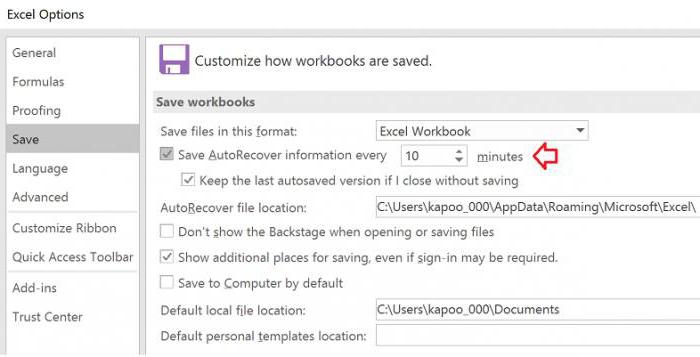
Um das Problem zu lösen, wie man eine nicht gespeicherte Excel 2016-Datei wiederherstellen kann, gehe zum Optionsmenü im Menü des offenen Programms, und im neuen Fenster gehe in die Sperrzeile links. Im rechten Teil des Fensters befindet sich ein automatisches Sparen. Die Voreinstellung ist zehn Minuten. Geben Sie einen Eigenwert (z. B. 1 min) an und wenden Sie die vorgenommenen Änderungen an. In manchen Fällen kann jedoch die Autosoftware die Arbeit des Redakteurs verlangsamen, aber im Falle eines Fehlers wird es möglich sein, die meisten Daten wiederherzustellen. Im Allgemeinen sollte die Möglichkeit einer automatischen Sperrregelung nicht unterschätzt werden.
Wiederherstellen beschädigter Excel-Dateien mit standardmäßigen tabellarischen Prozessor-Tools
Betrachten wir nun die beschädigten Dateien, die aus irgendeinem Grund nicht in der Standardweise öffnen. In Excel können Sie Dateien mit einem einzigen Trick wiederherstellen, den nur wenige Leute kennen.
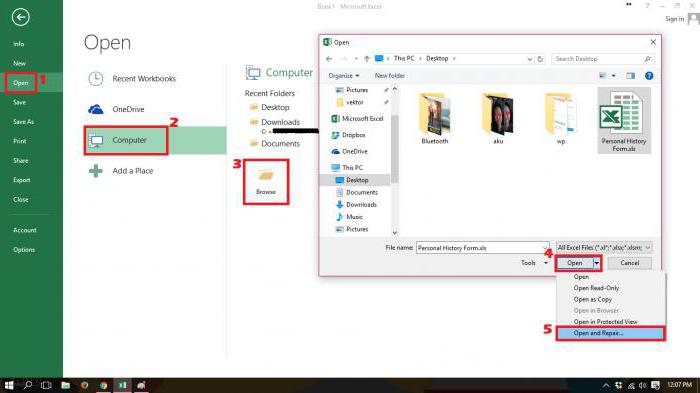
Also, führen Sie den Editor und aus dem Hauptmenü rufen wir den Standard-Befehl zum Öffnen von Dateien (es ist einfacher, dies zu tun durch Strg + O-Kombination). Das Fenster zur Auswahl eines Objekts erscheint. Wir finden, was wir brauchen, und gerade unten im Fenster des Modus wählen wir die Eröffnung und Erholung. Die Anwendung wird versuchen, die angeforderte beschädigte Datei zu öffnen, während die Fehler automatisch korrigiert werden.
Verwenden des Office Analog OpenOffice Calc
Es kommt auch vor, dass die Dateiwiederherstellung nicht in Excel selbst funktioniert. Was ist in diesem Fall zu tun? Sie können das alternative Programm OpenOffice Calc verwenden, das ist ein komplettes Analogon von Excel, obwohl sein direkter Konkurrent.
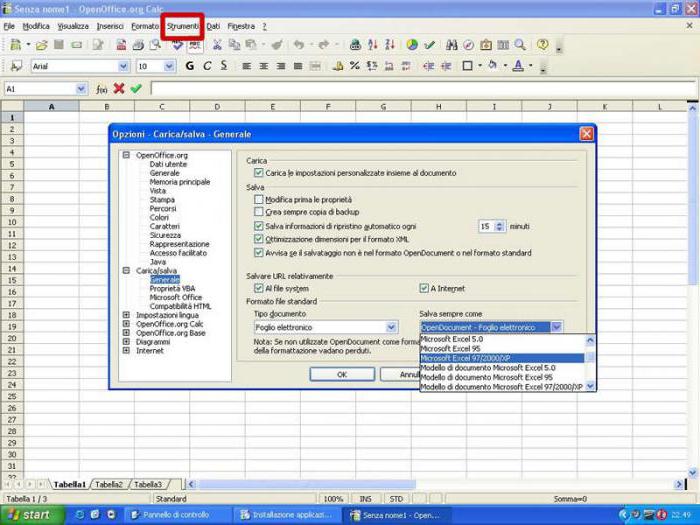
Grundsätzlich sind die Aktionen zum Öffnen der gewünschten Datei mit der automatischen Wiederherstellung völlig identisch, nur im Dateityp müssen Sie die Erweiterung .xls auswählen. Und eine solche Wiederherstellungsoption kann nicht verworfen werden.
Sonderdienstleistungen
Nun ein paar Worte über spezialisierte Anwendungen, die ursprünglich entworfen wurden, um Bürodokumente wiederherzustellen, wenn sie Probleme haben. Eines der leistungsstärksten Dienstprogramme ist das Programm für die Wiederherstellung von Excel-Dateien, genannt Recovery for Excel (es ist im Haupt-OfficeRecovery-Paket enthalten).

Auch hier ist alles einfach Führen Sie das Dienstprogramm aus, und klicken Sie auf die Schaltfläche Recover Recover, wählen Sie die gewünschte Datei aus der Liste aus und aktivieren Sie den Wiederherstellungsvorgang mit der gleichen Schaltfläche aus dem oberen Bedienfeld. Nach Beendigung kann die Datei in einem Tabellenkalkulationseditor geöffnet werden.
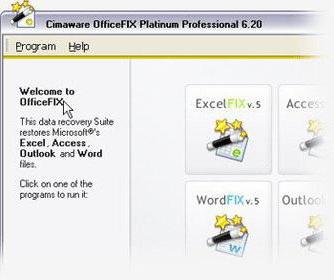
Ein weiteres interessantes Dienstprogramm ist Cimaware OfficeFIX. Es funktioniert nicht schlechter als das vorherige und verwendet ähnliche Algorithmen. Nach dem Ausführen der Anwendung müssen Sie das ExcelFIX-Toolkit auswählen, auf den Startknopf klicken und zum Recovery-Bereich wechseln. Hier bleibt, wie im vorherigen Fall, die Tabellendatei auszuwählen und den Prozess der Wiederherstellung und Korrektur von Fehlern zu starten. Danach kann das wiederhergestellte Objekt eingesehen werden (Ansichtsschaltfläche) und dann sozusagen "neu gespeichert" (Schaltfläche zum Speichern).
Online-Wiederherstellung
Aber das ist noch nicht alles. Für Excel kann die Dateiwiederherstellung mit speziellen Online-Ressourcen durchgeführt werden, die heute im Internet viel zu finden sind. Wie üblich, kommt alles auf die Tatsache zurück, dass der Benutzer nach der Nutzung der Website die Wiederherstellungspartition verwendet und seine Datei herunterlädt. Das einzige Problem ist, dass am Ende des Prozesses, erhalten Sie einen Link zum Download der Demo-Version des wiederhergestellten Objekts im freien Modus. Um die vollständige Datei herunterzuladen, musst du bezahlen. Somit ist die Verwendung eines solchen Verfahrens für viele Benutzer inakzeptabel.
Anstatt zu schließen
Wir haben die grundlegenden Methoden untersucht, mit denen Sie tabellenbasierte Office-Dokumente wiederherstellen können. Als Zusammenfassung ist es am besten, die eigenen Tools oder Alternativen des Herausgebers auszuprobieren, und dann, wenn nichts passiert ist, um Hilfe mit speziellen Dienstprogrammen zu bitten. Darüber hinaus vergessen Sie nicht, das automatische Speichern zu konfigurieren. Immerhin müssen Sie in diesem Fall die Dateien nicht im manuellen Modus wiederherstellen. Nun, wie für Online-Ressourcen, denke ich, dass nur sehr wenige Leute sie nur wegen des Zahlungsprozesses verwenden werden. Allerdings, als Option im Extremfall, wenn die Quelldatei nicht absolut durch eine der oben genannten Mittel wiederhergestellt wird und die Informationen sehr wichtig sind, können Sie diese Methode immer noch verwenden. Was man von allen beschreibenden wählt, das liegt bei dir.